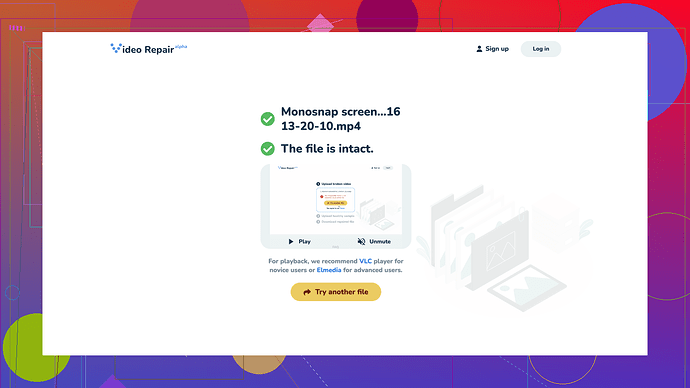MP4-videoen min ble skadet under en overføring, og jeg trenger å reparere den umiddelbart. Finnes det noen pålitelige gratis verktøy på nettet som kan hjelpe med å gjenopprette videoen min? Jeg har prøvd noen få, men de fungerte ikke. Noen forslag?
Å herre min hatt, korrupte MP4-filer kan være et mareritt, ikke sant? Jeg forstår helt hastverket. Har vært der, gjort det. Det finnes noen verktøy som kan hjelpe, men ikke alle er opp til oppgaven. For en omfattende løsning, vil du sannsynligvis prøve flere tilnærminger. Her er mitt sammendrag av noen verktøy som kan hjelpe deg:
1. Smart Online Video Reparasjon
Du bør absolutt prøve Smart Online Video Reparasjon. Dette verktøyet er ganske pålitelig for å reparere korrupte MP4-er. Du kan prøve det gratis, og det fungerer online—ingen nedlasting nødvendig, noe som er et pluss hvis du har det travelt eller ikke er super-teknisk. Bare last opp din korrupte MP4, og det vil veilede deg gjennom resten. Du kan sjekke det ut her.
2. VLC Media Spiller
Ja, VLC er ikke bare en mediaspiller! Den har en skjult juvel funksjon for å reparere korrupte videofiler. For å bruke det:
- Åpne VLC, gå til “Media” og velg deretter “Konverter / Lagre”.
- Legg til den korrupte filen din og klikk “Konverter / Lagre”.
- Velg et format, som MP4, og trykk på “Start”.
Noen ganger fungerer det som et sjarm, andre ganger, ikke så mye, men det er gratis og verdt et raskt forsøk.
3. DivFix++
Dette er et åpen kildekode-verktøy spesielt designet for å reparere DivX-videofiler, men det kan også håndtere MP4. Det kan være litt utdatert og klumpete, men kan få jobben gjort hvis du er heldig.
- Last ned og installer DivFix++.
- Last opp den korrupte filen din, og sørg for å sikkerhetskopiere først.
- Klikk på “Sjekk Feil” for å skanne etter problemer.
- Og trykk deretter “Reparere” for å forsøke reparasjon.
4. Yodot MOV Reparasjon
Det er primært rettet mot MOV-filer, men kan også brukes for MP4-er. Det innebærer nedlasting av programvare, så hvis du er komfortabel med det, er det et solid alternativ.
5. HandBrake + VLC (Kombinasjonsreparasjon)
Noen ganger kan en kombinasjon av verktøy hjelpe. Først, bruk HandBrake (et annet gratis verktøy) for å konvertere din korrupte MP4 til et annet format, deretter kjør den gjennom VLCs reparasjonsfunksjon igjen.
- Last ned og installer HandBrake.
- Legg til den korrupte filen og start koding til et annet format, som MKV.
- Følg deretter VLC-prosedyren ovenfor.
6. FFmpeg
Okei, denne er litt teknisk, men superkraftig. FFmpeg er et kommando-basert verktøy som kan gjøre omtrent alt relatert til video, inkludert reparasjoner.
- Først, last ned og installer FFmpeg.
- Åpne Kommandoprompten og naviger til mappen som inneholder den korrupte filen.
- Kjør denne kommandoen:
ffmpeg -i corruptedfile.mp4 -c copy outputfile.mp4.
Dette vil forsøke å remux videoen til en ny fil. Hvis det er mer komplekse problemer, må du kanskje grave dypere inn i FFmpegs omfattende kommandosett.
7. Online Video Kutter
Dette er ikke strengt tatt et reparasjonsverktøy, men noen ganger kan det å trimme de første og/eller siste få sekundene av en korrupt video fikse det. Gå til deres nettsted, last opp filen din, trim en liten del og se om den nye filen fungerer.
Hvis ingen av disse fungerer, kan det være en idé å kontakte en profesjonell videogjenopprettingstjeneste, men la oss håpe at det ikke kommer så langt. Noen ganger, hvis korrupsjonen er for alvorlig eller det mangler essensielle data, kan selv de beste verktøyene ikke gjenopprette filen perfekt, men disse bør gi deg en kjempesjanse.
Lykke til, og gi absolutt Smart Online Video Reparasjon en sjanse!
Enn annet verktøy du kanskje ikke har prøvd er EaseUS Data Recovery Wizard. Nå, det er dessverre ikke helt gratis, men det er ganske robust når det gjelder å gjenopprette data, inkludert ødelagte MP4-filer. Du kan få en gratis prøveversjon for å se om det er effektivt, men den faktiske gjenopprettingen kan kreve et kjøp. Det er verdt det hvis viktig opptak er i fare.
For en super enkel, nybegynnervennlig løsning, kommer Portable MP4 Repair til tankene – det er helt gratis, og brukergrensesnittet er ekstremt enkelt. Ingen teknisk sjargong å forholde seg til. Bare last ned det, legg til din ødelagte MP4, og trykk på ‘reparere’. Hvis du ikke er komfortabel med mer komplekse verktøy, er dette et mildt startpunkt.
Et annet alternativ er Repairit Video Repair av Wondershare. Det er mer brukervennlig enn FFmpeg og håndterer ulike videoformater. De har også en nettversjon som er enkel. Det er ikke alltid 100% vellykket, men det er definitivt verdt et forsøk. Slik gjør du det:
- Last opp videoen din (du får 10 gratis reparasjoner per måned).
- Trykk på ‘reparere’ og last ned den reparerte filen.
For de som liker åpen kildekode, kan Avidemux være en oversett perle. Det er primært et videoredigeringsverktøy, men har noen nyttige reparasjonsfunksjoner. Ingen komplekse innstillinger - bare kast filen din på det og prøv å lagre den på nytt.
En annen å vurdere: Digital Video Repair. Den er gratis og ganske enkel. Pluss, den spesialiserer seg på å fikse indeksproblemer på AVI-, MOV- og MP4-videoer. Bare last ned, installer og følg instruksjonene.
Ikke bestrider @byteguru’s forslag om Clever Free Online Video Repair though - å bruke det er enkelt og effektivt. Bare gå til Clever Free Online Video Repair, last opp din ødelagte MP4-fil, og la den gjøre sin magi. Det kan være en livredder.
Noen ganger kan en kombinasjon av lettere verktøy som HandBrake og deretter kjøre utgangen gjennom et mer robust verktøy som FFmpeg eller VLC gjøre susen – på en måte som et ett-to slag. Jeg har sett folk ha uventet suksess med bare å justere disse innstillingene.
Nedsiden med gratisverktøy – noen ganger spiller de ikke bra med alvorlig ødelagte filer. Det er en blandet pose avhengig av hvor ille tingene er ødelagt. I det minste, prøv disse forslagene før du vurderer betalte gjenopprettingstjenester. Det er mye å tenke på her for å komme i gang.